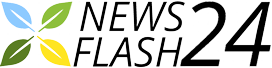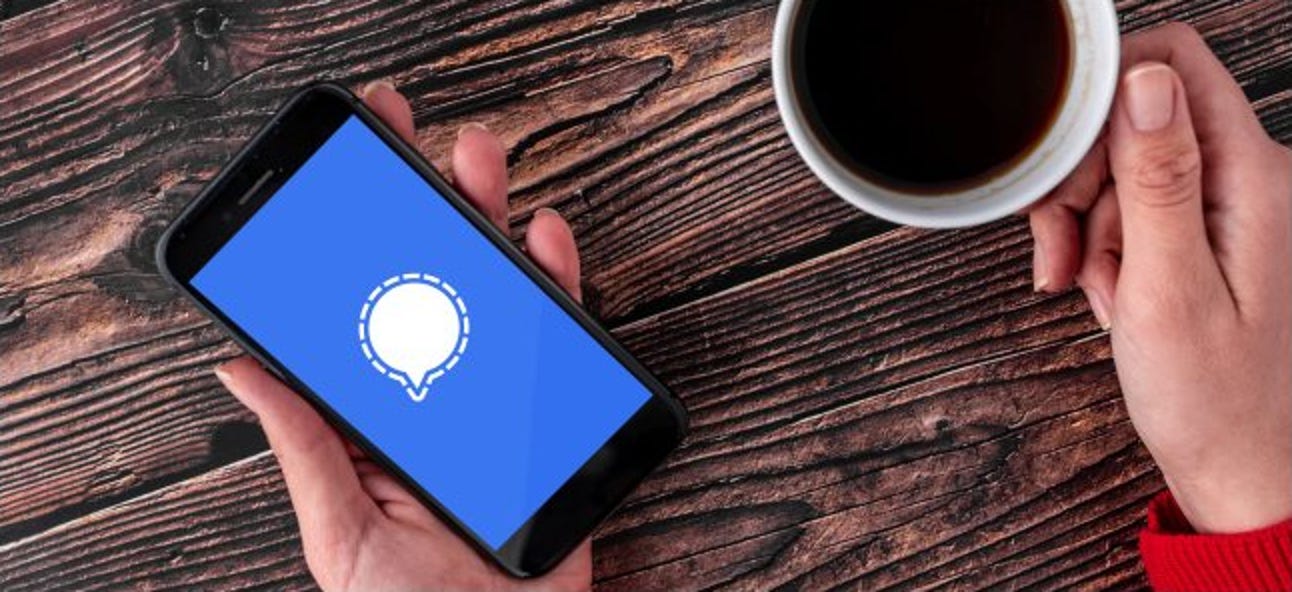Yalcin Sonat / Shutterstock
Se stai cercando di aggiungere un ulteriore livello di sicurezza alla tua app Signal, puoi bloccare i tuoi messaggi dietro le funzioni di sicurezza della schermata di blocco dello smartphone. Ecco come aggiungere un blocco schermo a Signal.
Attivando la funzione di blocco dello schermo sul tuo iPhone o iPad, i tuoi messaggi saranno nascosti finché non verranno sbloccati utilizzando Face ID, Touch ID o il codice di blocco della schermata di blocco. Lo stesso vale per Android. Dovrai autenticarti utilizzando una funzione di sicurezza biometrica supportata come l'impronta digitale o una password o un PIN tradizionale.
RELAZIONATO: Che cos'è il segnale e perché tutti lo usano?
Apri l'app Signal sul tuo iPhone, iPad o dispositivo Android.
Quindi, tocca la tua immagine del profilo nell'angolo in alto a sinistra. Se non hai caricato un'immagine personalizzata, troverai invece le iniziali del tuo nome utente.
Seleziona l'opzione "Privacy" dal menu di overflow.
Infine, attiva l'impostazione "Blocco schermo".
Una volta abilitata la funzione, puoi personalizzare il "Timeout blocco schermo". Questa impostazione ti consente di regolare il tempo necessario affinché Signal si blocchi e richieda lo sblocco della schermata di blocco del tuo telefono o tablet.
Dalla finestra pop-up, seleziona una delle opzioni tra 1 minuto, 30 minuti e istantaneamente.
Ora puoi uscire dal menu delle impostazioni di Signal e dall'app stessa. L'app di messaggistica si bloccherà automaticamente dopo il periodo di timeout scelto nelle istruzioni precedenti.
La prossima volta che desideri inviare un messaggio di testo in Signal, dovrai sbloccare l'app utilizzando la password, il PIN, la sequenza, il sensore di impronte digitali, il Face ID o altre funzionalità di sicurezza biometrica del telefono o del tablet.